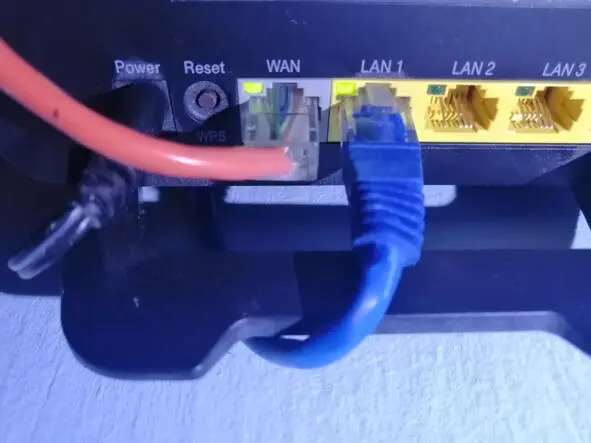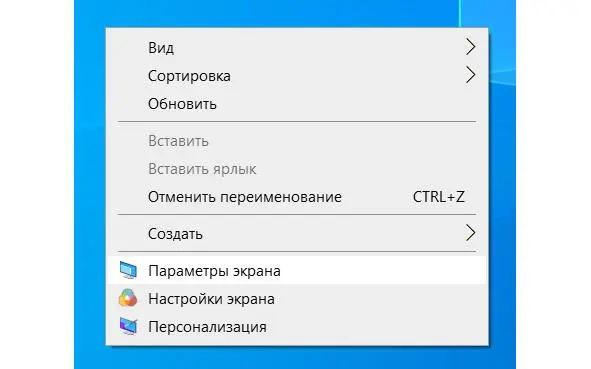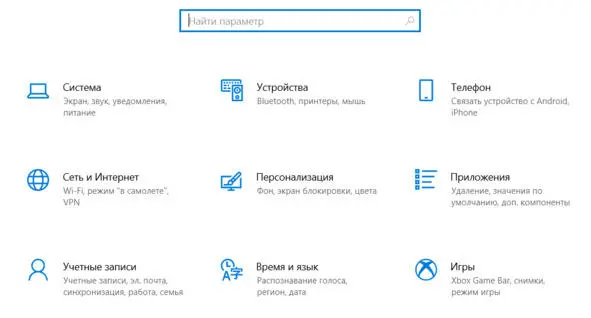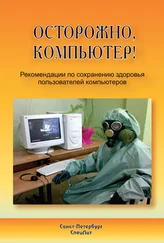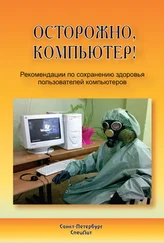Подключение по кабелю (рисунок 6) через LAN разъём (рисунок 7) на задней панели системного блока или сбоку если это ноутбук (рисунок 8). Если требуется создать новое подключение и сделать настройки, ваш провайдер должен прислать специалиста который всё настроит и оставит документ с данными для доступа (логин и пароль). Специалист провайдера также может помочь вам сделать подключение по телефону если у вас возникла ситуация когда нужно заново сделать настройку (например после переустановки операционной системы). Либо вам не придётся делать настройки и интернет будет работать после того как подключите кабель в LAN разъём (зависит от провайдера).
Если у вас безлимитный интернет на смартфоне с возможностью раздавать на другие устройства без ограничений, тогда можно подключится через смартфон. Для этого нужно подключить смартфон к компьютеру через usb кабель и сделать соответствующие настройки (в настройках смартфона, включить usb модем в разделе мобильная сеть). Убедитесь в том, что кабель от смартфона поддерживает передачу данных (бывают кабеля которые, поддерживают только зарядку устройства).
Ещё один способ подключить интернет это использовать 3g/4g модем. Такой модем можно купить у провайдера сотовой сети к интернету которого вы хотите подключиться. Выглядит он как обычная usb флешка. Включив модем в usb порт, нужно зайти на него как на флешку и установить программу клиент. Далее запустите программу и сделайте настройки для подключения к интернету. Настройки вам должен предоставить провайдер. Если возникли вопросы по подключению, звоните в тех. поддержку провайдера, оператор в реальном времени поможет вам сделать настройки правильно.
Если вам требуется настроить интернет по WIFI, вам понадобится приобрести роутер. Некоторые интернет провайдеры предоставляют WIFI роутер за небольшую плату в аренду. При первом подключении к вам также должен прийти специалист от провайдера, чтобы настроить оборудование. Чтобы настроить роутер, нужен кабель (называется сетевой кабель или витая пара) для интернета подключённый в роутер. И ещё один от роутера в LAN порт компьютера (рисунок 9). Чтобы зайти в настройки роутера нужно в любом браузере в строке поиска набрать 192.168.0.1 (или может быть 192.168.1.1) и нажать Enter, параметры входа в настройки могут немного отличаться, нужно свериться с инструкцией к роутеру. После будет предложено ввести логин и пароль, по умолчанию обычно это admin и admin. Далее нужно будет выбрать авто настройки если они авто или сделать ручные настройки. Как правильно настроить роутер вручную уточните у вашего провайдера, так как в разных моделях настройки могут отличаться. Если настройки автоматические, название сети и пароль для подключения к сети по умолчанию иногда указан на самом роутере снизу. Если вам требуется подключить к роутеру телевизор через кабель, в настройках роутера нужно выбрать, через какой порт будет это подключение.

Рисунок 6.

Рисунок 7.

Рисунок 8.
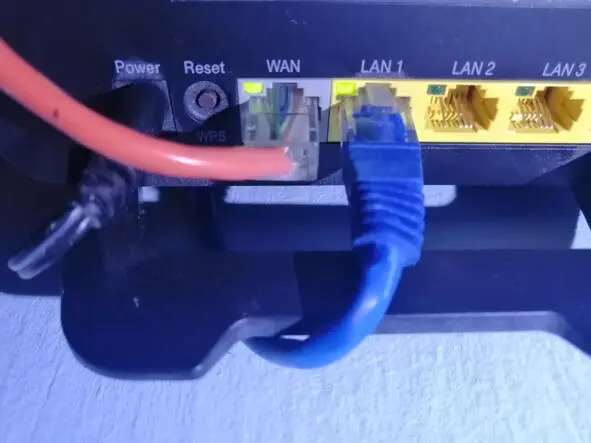
Рисунок 9.
Во все основные настройки можно попасть с рабочего стола. На пустом месте нужно кликнуть правой кнопкой мыши. Выбрать раздел «Параметры экрана» или «Персонализация» (рисунок 10). Откроется окно с параметрами.
Во все остальные настройки можно попасть из меню «Пуск». Там нужно кликнуть по значку шестерёнки (Параметры). Ещё один способ, нужно кликнуть правой кнопкой мышки по значку «Пуск» и выбрать раздел «Параметры» (рисунок 11). Если вы ещё никогда не посещали параметры операционной системы, я рекомендую это сделать, уверенный пользователь должен хорошо знать где искать какие настройки и что вообще можно настроить. С левой стороны будет список всех настроек, пробегитесь по всем и прочитайте какая настройка за что отвечает.
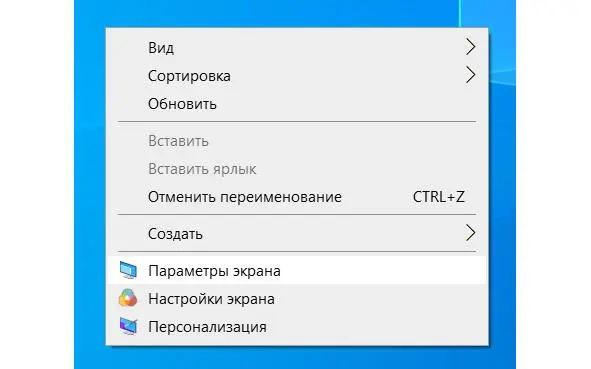
Рисунок 10.
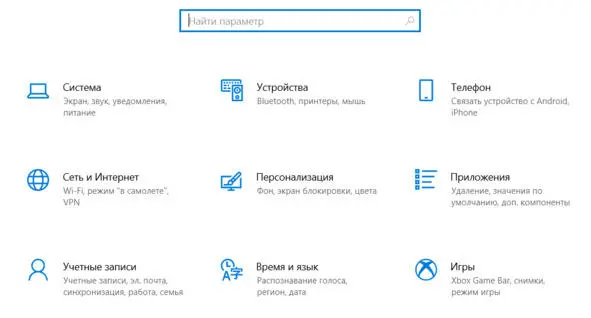
Рисунок 11.
Читать дальше